打印机如何连接电脑?Win7共享打印机无法连接解决方法
最近有用户反馈Win7系统可以看见共享打印机,但是一直无法连接,这要怎么办?针对这种无法连接共享打印机的问题,小编就给大家讲解一下解决方法。
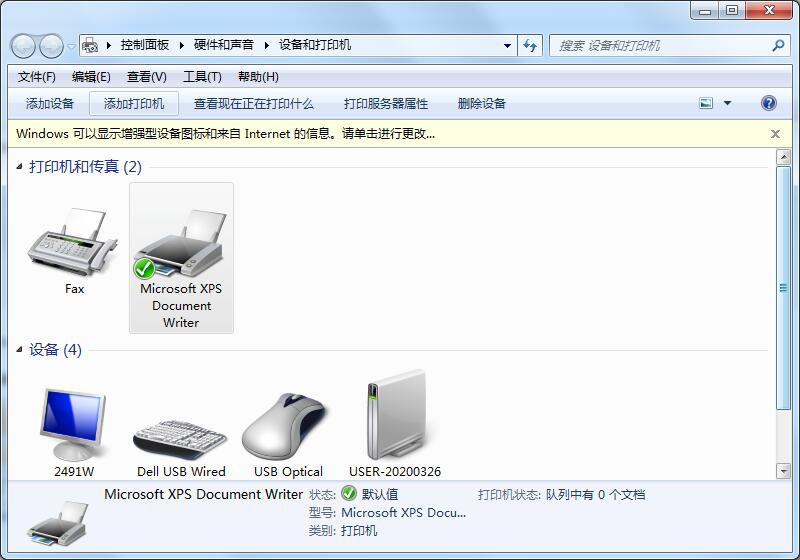
详细如下:
1、首先点击win7系统的开始控制面板打印机(开始设备和打印机);
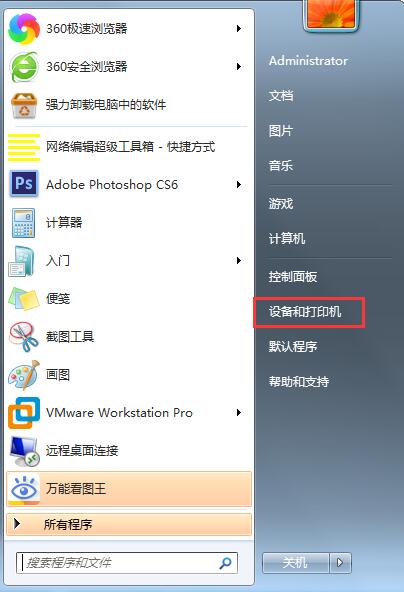
2、然后选择“添加打印机”;
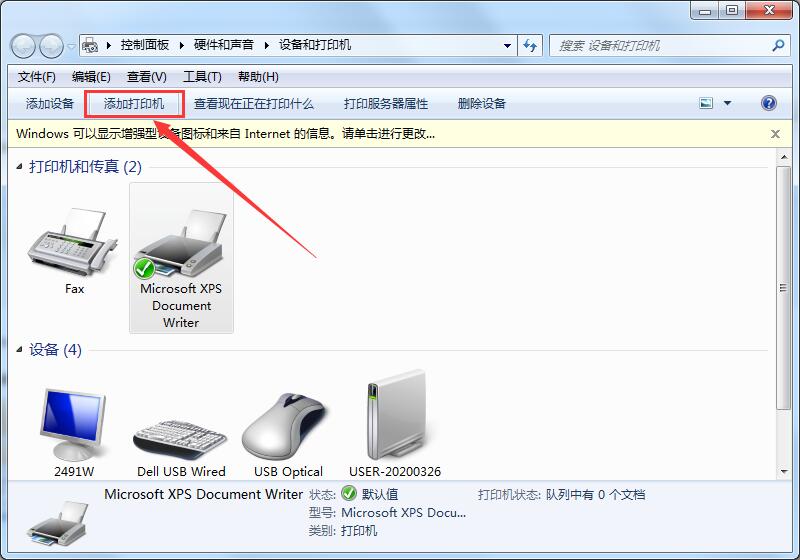
3、接着选择“添加本地打印机”,按一下;
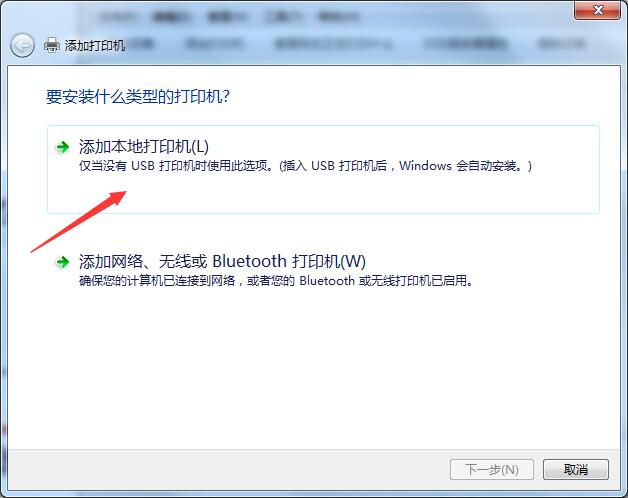
4、选择“创建新端口”选择“local port”这一项;
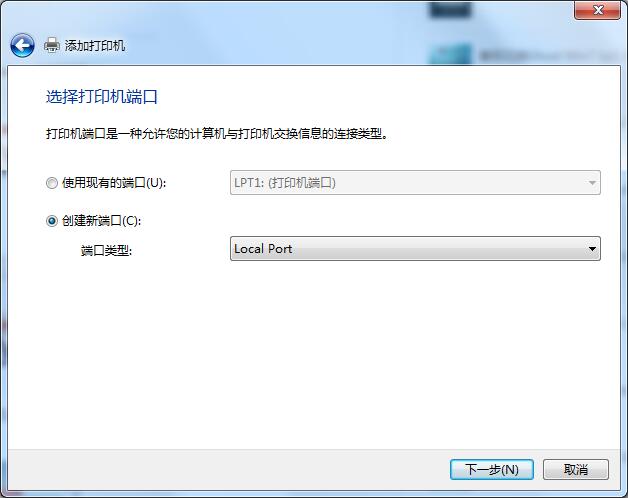
5、按下一步,提示输入端口名称,输入共享打印机的绝对路径,格式为:(共享打印机地址)(共享打印机的共享名称),如 ameMP258,按确定;
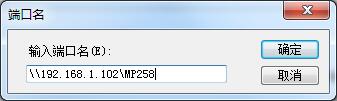
6、选择好自己的网络打印机“厂商”、“型号”,按下一步;
【如果没有找到自己打印机对应厂商的,有两个方法解决:1、从硬盘安装打印机驱动,2、在网上下载相应打印机的驱动安装即可】
7、添加成功,打印测试页试试。
以上就是Win7系统共享打印机无法连接的解决方法,是不是很简单,有此问题的可以依照此办法进行修复,希望可以帮助到你。
最新推荐
-
excel怎么把一列数据拆分成几列 excel一列内容拆分成很多列

excel怎么把一列数据拆分成几列?在使用excel表格软件的过程中,用户可以通过使用excel强大的功能 […]
-
win7已达到计算机的连接数最大值怎么办 win7连接数达到最大值

win7已达到计算机的连接数最大值怎么办?很多还在使用win7系统的用户都遇到过在打开计算机进行连接的时候 […]
-
window10插网线为什么识别不了 win10网线插着却显示无法识别网络

window10插网线为什么识别不了?很多用户在使用win10的过程中,都遇到过明明自己网线插着,但是网络 […]
-
win11每次打开软件都弹出是否允许怎么办 win11每次打开软件都要确认

win11每次打开软件都弹出是否允许怎么办?在win11系统中,微软提高了安全性,在默认的功能中,每次用户 […]
-
win11打开文件安全警告怎么去掉 下载文件跳出文件安全警告

win11打开文件安全警告怎么去掉?很多刚开始使用win11系统的用户发现,在安装后下载文件,都会弹出警告 […]
-
nvidia控制面板拒绝访问怎么办 nvidia控制面板拒绝访问无法应用选定的设置win10

nvidia控制面板拒绝访问怎么办?在使用独显的过程中,用户可以通过显卡的的程序来进行图形的调整,比如英伟 […]
热门文章
excel怎么把一列数据拆分成几列 excel一列内容拆分成很多列
2win7已达到计算机的连接数最大值怎么办 win7连接数达到最大值
3window10插网线为什么识别不了 win10网线插着却显示无法识别网络
4win11每次打开软件都弹出是否允许怎么办 win11每次打开软件都要确认
5win11打开文件安全警告怎么去掉 下载文件跳出文件安全警告
6nvidia控制面板拒绝访问怎么办 nvidia控制面板拒绝访问无法应用选定的设置win10
7win11c盘拒绝访问怎么恢复权限 win11双击C盘提示拒绝访问
8罗技驱动设置开机启动教程分享
9win7设置电脑还原点怎么设置 win7设置系统还原点
10win10硬盘拒绝访问怎么解决 win10磁盘拒绝访问
随机推荐
专题工具排名 更多+





 闽公网安备 35052402000376号
闽公网安备 35052402000376号